IPv4
От 0.70$ за 1 шт. 41 стран на выбор, срок аренды от 7 дней.
IPv4
От 0.70$ за 1 шт. 41 стран на выбор, срок аренды от 7 дней.
IPv4
От 0.70$ за 1 шт. 41 стран на выбор, срок аренды от 7 дней.
IPv6
От 0.07$ за 1 шт. 14 стран на выбор, срок аренды от 7 дней.
ISP
От 1$ за 1 шт. 24 стран на выбор, срок аренды от 7 дней.
Mobile
От 14$ за 1 шт. 14 стран на выбор, срок аренды от 2 дней.
Resident
От 0.90$ за 1 GB. 200+ стран на выбор, срок аренды от 30 дней.
Прокси по целям:
Прокси по целям:
Инструменты:
Встроенные возможности Windows позволяют настроить новый IP-адрес и перенаправлять трафик через прокси-сервер без установки сторонних клиентов. Настроить прокси для разблокировки контента и фильтрации трафика можно в несколько кликов. Но иногда нужно установить соединение напрямую. Как быстро отключить прокси на Windows?
Инструкция по отключению прокси-сервера на ОС Windows 11:
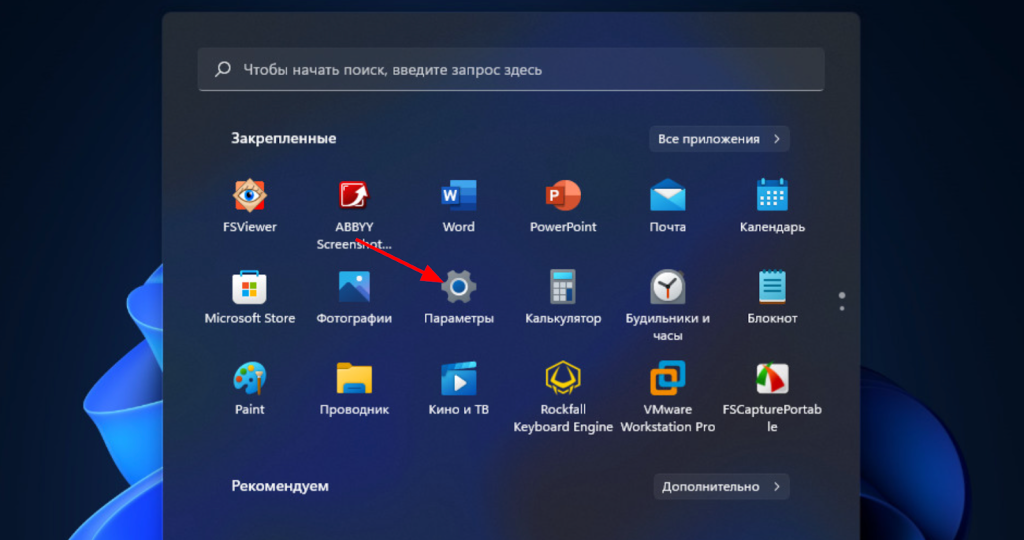
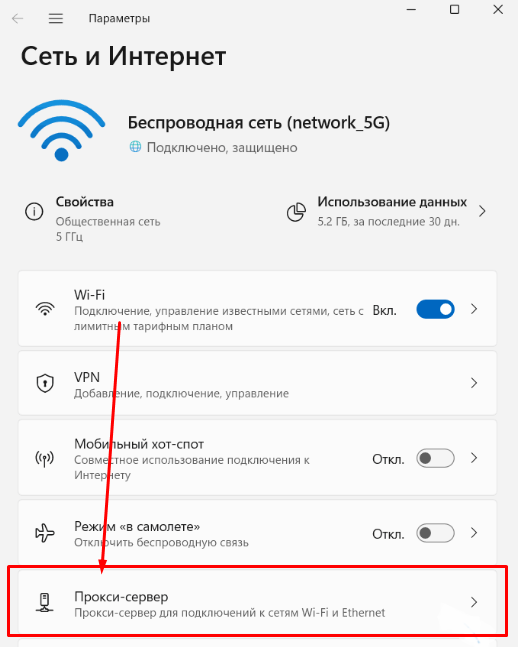
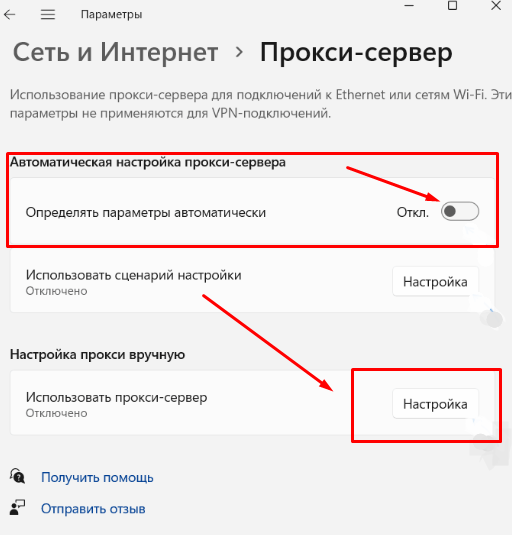
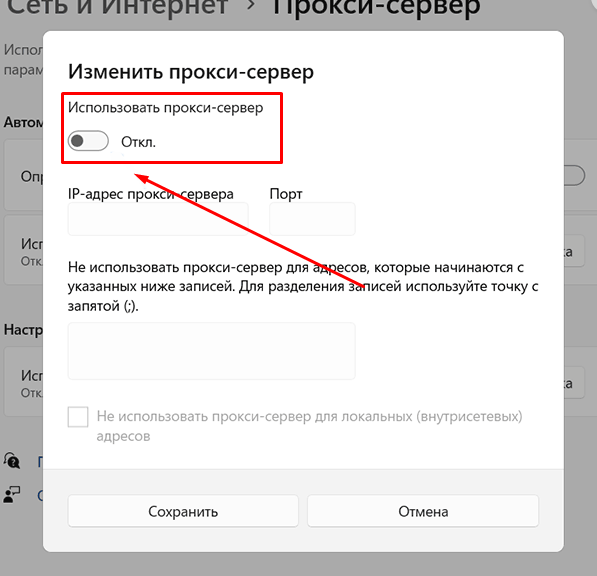
Быстро отключить прокси в Windows 10 тоже можно через “Параметры”:
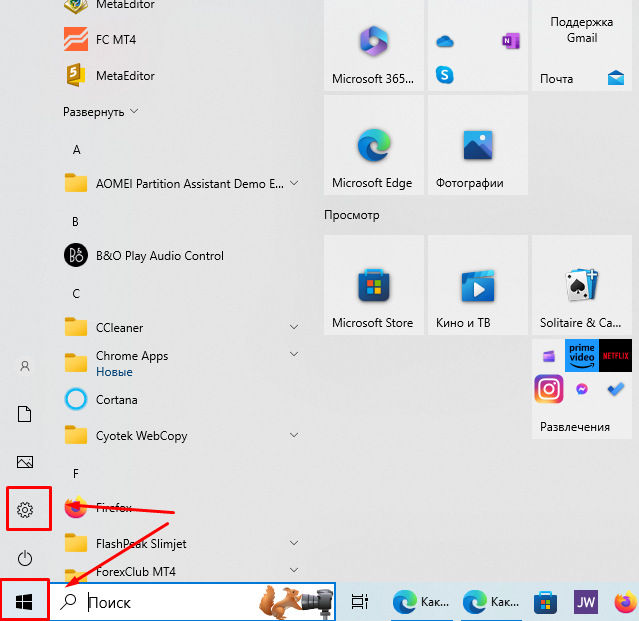
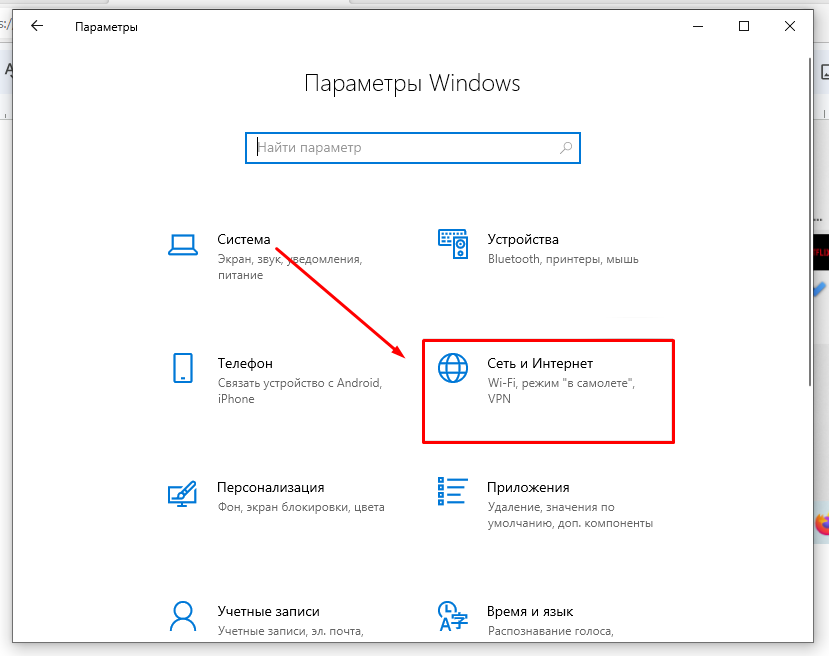
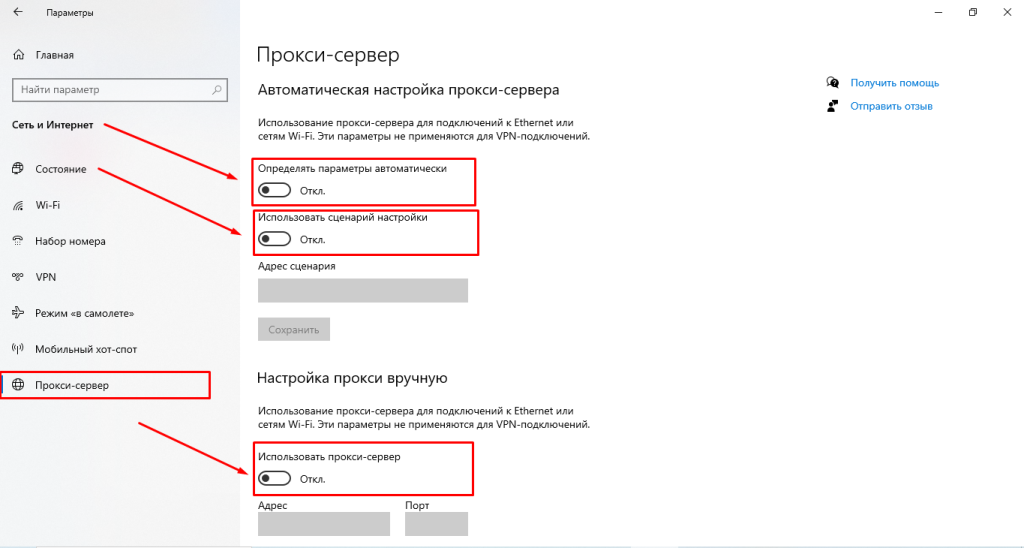
Прокси-сервер на ОС Windows 8 отключается по такой инструкции:
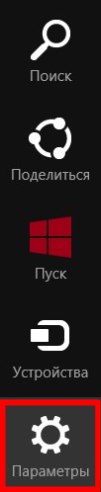
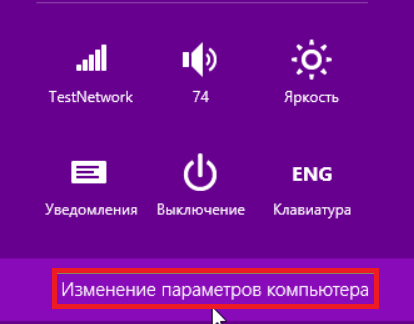
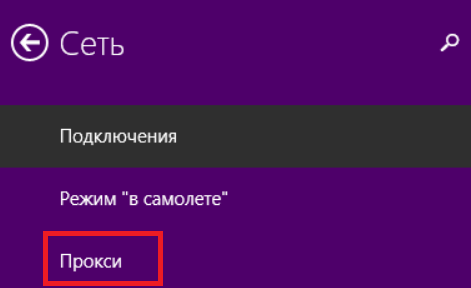
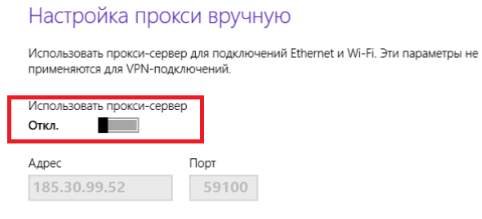
Чтобы перейти в меню настройки прокси:
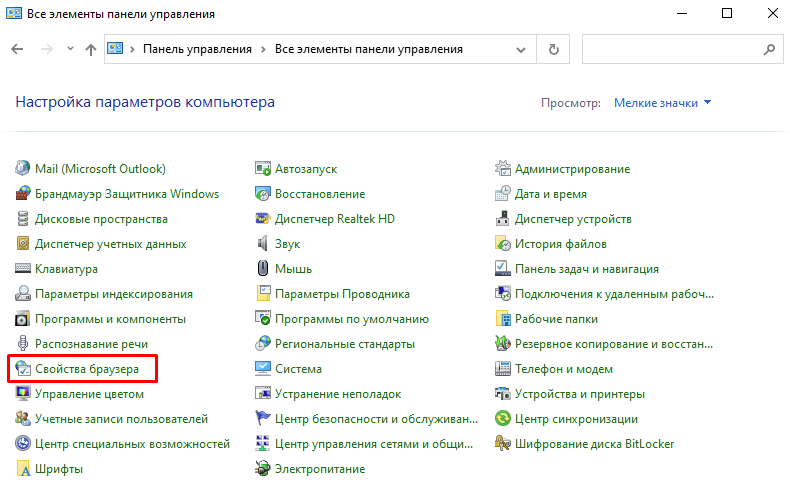
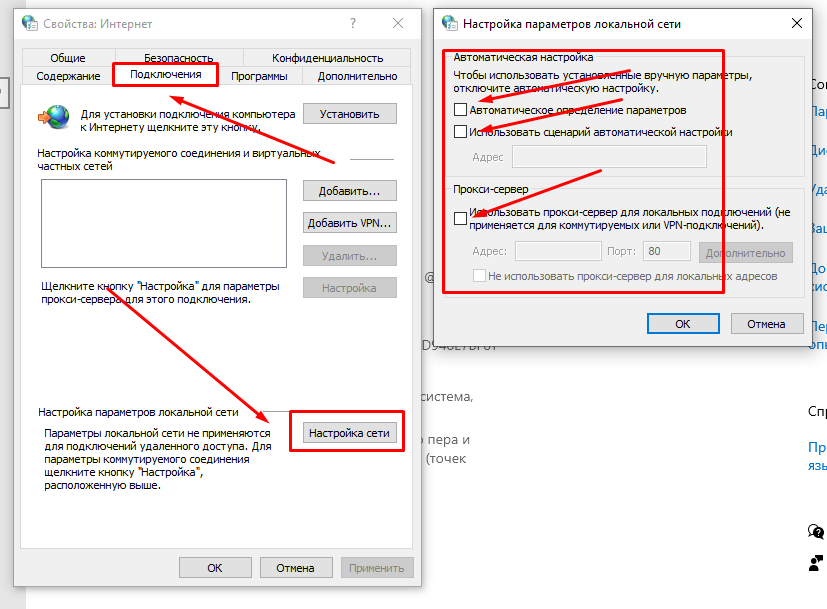
Готово. После подтверждения изменений, ваш трафик будет идти напрямую.
Используя такой алгоритм вы можете отключить прокси, если его функции больше не нужны. После отключения весь трафик, который ранее перенаправлялся через прокси, включая сетевые приложения и браузеры, будет проходить через реальный IP.
